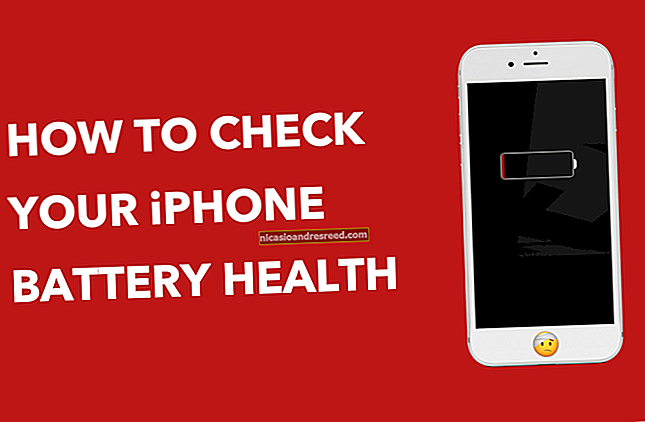ونڈوز 10 میں اسکرین آٹو گھماؤ کو کیسے غیر فعال کریں

ونڈوز 10 آپ کے ڈسپلے کو خود بخود گھما سکتا ہے اگر آپ کے پاس ایک بدلنے والا پی سی یا ٹیبلٹ have جیسے آپ کے اسمارٹ فون کی طرح ہے۔ اگر آپ چاہیں تو آپ اپنی اسکرین کی گردش کو جگہ جگہ مقفل کرسکتے ہیں۔
خودکار اسکرین گھماؤ صرف ان بلٹ میں ایکسلرومیٹر والے آلات پر دستیاب ہے۔ ونڈوز اس ہارڈ ویئر کے جزو کو اسکرین کے موجودہ جسمانی رجحان کا تعین کرنے کے لئے استعمال کرتی ہے۔
گھماؤ کو چالو کرنے یا بند کرنے کا طریقہ
ایکشن سینٹر میں ایک فوری ایک عمل ٹائل ہے جو آٹو گھومنے کو چالو یا بند کرتا ہے۔ اسے کھولنے کے لئے ، اپنی اسکرین کے نیچے دائیں کونے میں ٹاسک بار پر موجود نوٹیفیکیشن آئیکن پر کلک کریں ، یا ونڈوز + A دبائیں۔

روٹیشن لاک کو فعال کرنے کے لئے ایکشن سینٹر پین کے نچلے حصے میں "گھماؤ لاک" ٹائل پر کلک کریں یا ٹیپ کریں۔ یہ آپ کی سکرین کو خود بخود گھومنے سے روکتا ہے اور آپ کی سکرین کو موجودہ واقفیت میں بند کر دیتا ہے۔
ٹائل کو اجاگر کرنے کے دوران ، گردش لاک کو فعال کیا جاتا ہے ، اور اندھیرے ہونے پر اسے غیر فعال کردیا جاتا ہے۔
اگر آپ کو یہ ٹائل نظر نہیں آتی ہے تو ، آپ کا آلہ شاید خودکار اسکرین گھومنے کی حمایت نہیں کرتا ہے۔ یہ بھی ممکن ہے کہ ایکشن سینٹر کی تخصیص کرتے ہوئے ، آپ نے وہ ٹائل ہٹا دی اور اسے دوبارہ شامل کرنے کی ضرورت ہو۔

آپ سیٹنگ ایپ سے روٹیشن لاک بھی ٹوگل کرسکتے ہیں۔ ایسا کرنے کے لئے ، ترتیبات> سسٹم> ڈسپلے پر جائیں۔ "گھماؤ لاک" سلائیڈر تلاش کرنے کے لئے نیچے سکرول کریں اور اسے "آن" پوزیشن پر رکھیں۔ گھماؤ لاک کو غیر فعال کرنے اور خودکار اسکرین گھماؤ کو چالو کرنے کے لئے اسے "آف" پر ٹوگل کریں۔

گھماؤ لاک گرے آؤٹ کیوں ہے؟
کچھ معاملات میں ، ترتیبات ایپ میں "گھماؤ لاک" فوری ایکشن ٹائل اور "گھماؤ لاک" ٹوگل رنگے ہوئے ہوسکتے ہیں۔
اگر آپ کے پاس تبدیل کرنے والا پی سی ہے تو ، اس وقت ہوتا ہے جب آپ کا آلہ لیپ ٹاپ وضع میں ہوتا ہے۔ مثال کے طور پر ، اگر آپ کے پاس 360 ڈگری قبضہ والا لیپ ٹاپ ہے تو ، جب عام لیپ ٹاپ موڈ میں ہوتا ہے تو اس میں گردش کا لاک گرے ہو جاتا ہے۔ اگر آپ کے پاس ہٹنے والا اسکرین والا کوئی آلہ ہے تو ، اسکرین کی بورڈ سے منسلک ہونے کے بعد ، گردش کا لاک گرے ہو جائے گا۔ اس کی وجہ یہ ہے کہ ، معیاری لیپ ٹاپ وضع میں ، اسکرین کبھی بھی خود بخود نہیں گھومتی ہے۔
جب آپ اپنے آلے کو ٹیبلٹ موڈ میں تبدیل کرتے ہیں example مثال کے طور پر ، اس کی سکرین کو پورے راستے میں کسی آلہ پر back 360-ڈگری قبضہ لے کر ، یا کی بورڈ سے اسکرین منقطع کرکے — خودکار طور پر گردش کا اہل ہوجائے گا اور گھماؤ لاک آپشن بن جائے گا۔ دستیاب.

اگر آپ کا آلہ ٹیبلٹ موڈ میں ہے اور اسکرین خودبخود گھوم رہا ہے تب بھی اگر روٹیشن لاک گرے ہو جاتا ہے تو اپنے کمپیوٹر کو دوبارہ چلانے کی کوشش کریں۔ یہ ممکنہ طور پر ایک بگ ہے۔